Recorta tu sonido en TikTok: 3 métodos para obtener el audio deseado
Para crear un video viral de TikTok, debe asegurarse de que el sonido coincida exactamente con el video. Cómo recortar el sonido en TikTok? Recortar su música es una función disponible en TikTok, que le permite mejorar su salida de video general, eliminando sonidos innecesarios o ajustando la música para que encaje en el video.
Sin embargo, a veces es confuso y difícil de entender, especialmente para los principiantes, porque los controles son diferentes y desconocidos. Por eso estamos aquí para enseñarte cómo recortar sonido en TikTok. Le daremos los pasos fáciles de seguir para cortar partes innecesarias del sonido, para que su video sea más atractivo. Asegúrese de leer todas las partes del artículo para comprender completamente el concepto.
Lista de guías
El método predeterminado para recortar un sonido en TikTok Cómo recortar un sonido para TikTok en Windows y Mac Cómo cortar el sonido deseado para TikTok en línea Preguntas frecuentes sobre recortar un sonido en la presentación de diapositivas de TikTokEl método predeterminado para recortar un sonido en TikTok
TikTok tiene sus herramientas de edición integradas, una de ellas es la función de recorte que permite a los usuarios cortar las partes innecesarias del sonido que usan. De hecho, es una buena idea tener este tipo de función y, para optimizarla, debe conocer el método predeterminado para recortar el sonido de TikTok en esta aplicación. Y a continuación se muestran los pasos.
Paso 1.Abra la aplicación TikTok en su teléfono inteligente y haga clic en el botón "Agregar" en la parte inferior de la pantalla. Le permite grabar o cargar su video.
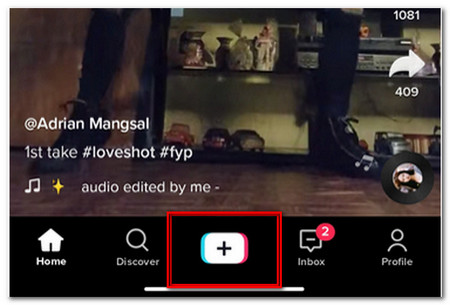
Paso 2.Presione el botón "Cargar" para cargar los archivos de video o audio deseados desde la galería de fotos de su teléfono Android o Fotos de su iPhone.
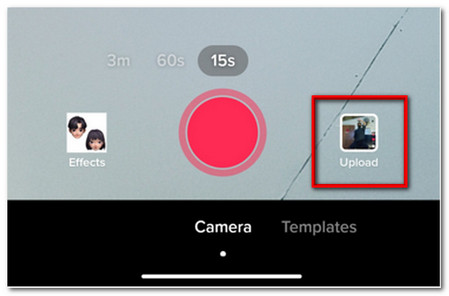
Paso 3.Entre los videos de tu galería, elige el video que deseas subir. También puedes elegir varios vídeos al mismo tiempo, siempre que duren sólo unos segundos. Luego toque el botón "Siguiente".
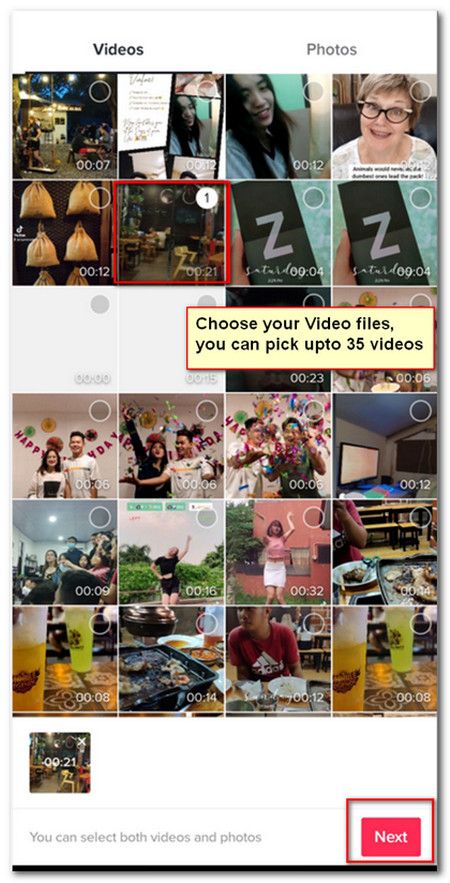
Etapa 4.Toque el botón "Agregar sonido" y su video ahora estará listo para ser editado y cargado. Sin embargo, no tiene un sonido de fondo. Al tocar la opción "Agregar sonido", puede elegir el sonido que desee.
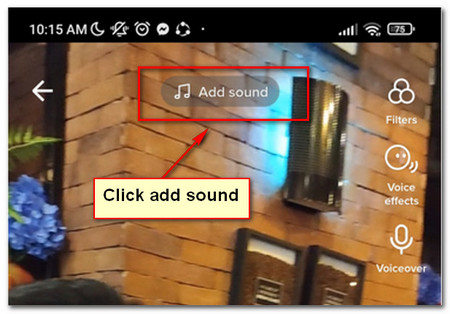
Paso 5.Después de eso, puedes encontrar canciones populares de Tik Tok Para escoger de. También puedes buscar música tocando la opción "Más". Una vez que haya seleccionado el archivo de audio deseado, toque el ícono de tijera para recortar el sonido de TikTok.
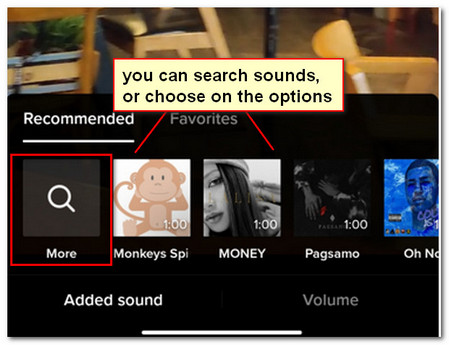
Paso 6.Puede arrastrar para ajustar el sonido. Elija dónde desea que comience la música arrastrando la onda de sonido hacia la izquierda y hacia la derecha. Cuando termine de recortar el sonido, puede agregar Efectos de Tik Tok en tu video antes de publicarlo.
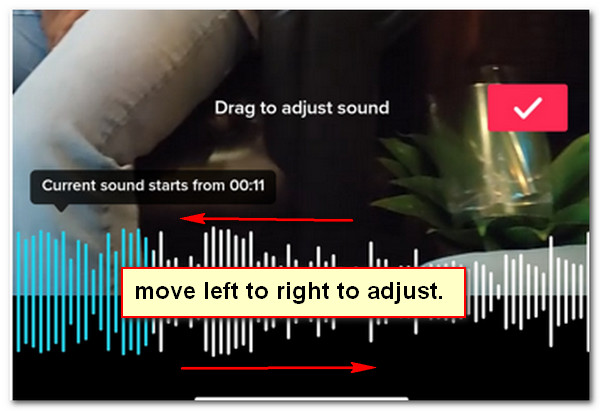
Otras lecturas
Cómo recortar un sonido para TikTok en Windows y Mac
Si es difícil recortar el sonido TikTok deseado en su teléfono inteligente, puede transferir el archivo de audio a su computadora y obtener el sonido TikTok deseado, o incluso sincronizar el sonido con el video TikTok. AnyRec Video Converter es el recortador de video/audio todo en uno, que le permite cortar la parte de video deseada, aplicar filtros de audio, combinar diferentes clips y más. Solo aprenda más sobre cómo recortar el sonido TikTok en Windows y Mac como se muestra a continuación.
- 1. Recorte el sonido de TikTok con el punto de inicio y el punto final exactamente como lo requiera.
- 2. Aplique efectos de sonido especiales, como aparición y desaparición gradual, y combínelos con otros archivos de audio.
- 3. Combine los diferentes clips de sonido de TikTok para acompañar sus videos de forma sincrónica.
- 4. Convierta los videos o archivos de audio al códec de audio/tasa de muestreo, tasa de bits, etc. deseados.
Descarga segura
Descarga segura
Paso 1.Abra Video Converter en su computadora después de la instalación. Vaya a la sección "Caja de herramientas" y haga clic en el botón "Recortador de video". Cuando haces clic en la función, todo lo que tienes que hacer es cargar el video de TikTok o el archivo de sonido de TikTok que deseas recortar de tu computadora.

Paso 2.Después de agregar el archivo que desea recortar, el sistema lo dirigirá a las herramientas de edición de la aplicación. Navegue por el recortador deslizándolo hacia la izquierda y hacia la derecha para elegir la parte del video para recortar el sonido TikTok. Mientras que la parte sin la recortadora se cortará.

Paso 3.Haga clic en el botón "Agregar segmentos" para agregar más archivos de sonido de TikTok. Corte estos archivos en diferentes porciones pequeñas, o la parte que desea agregar a la salida. Puede guardar el archivo de audio o video recortado en su computadora.
Etapa 4.Si desea guardar el video recortado como formato de audio, puede ir al menú Convertidor e importar el video recortado al programa nuevamente. Haga clic en el botón "Convertir todo a" en la esquina superior derecha. Elija el formato de audio deseado. Aquí puedes convertir un video a tono de llamada de iPhone.

Descarga segura
Descarga segura
Otras lecturas
Cómo cortar el sonido deseado para TikTok en línea
¿Sabes que existe un cortador de MP3 online? Una herramienta muy útil que te permite recortar tu sonido en tan solo unos pocos pasos. Además, no requiere que descargues e instales ningún archivo. Así que no te preocupes más si tienes prisa porque el "Audio Trimmer" te respalda. Estos son los pasos sobre cómo recortar el sonido de TikTok usando esto.
Paso 1.Vaya a su navegador web e ingrese audiotrimmer. Al hacer clic, lo dirigirá al sitio web. Haga clic en el botón "Elegir archivo" y seleccione el sonido de TikTok que desee en su carpeta que desee recortar.
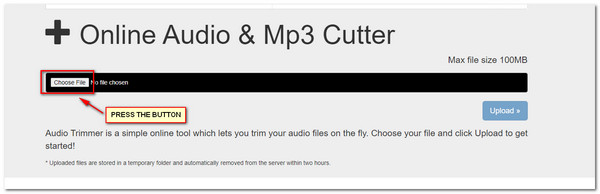
Paso 2.Una vez que haya cargado los archivos deseados, comenzará a reproducirse automáticamente. Seleccione la parte de sonido de TikTok que desee recortar ajustando las flechas a ambos lados de la pantalla. Se guardará el sonido de la parte verde. Luego haga clic en el botón "Recortar".
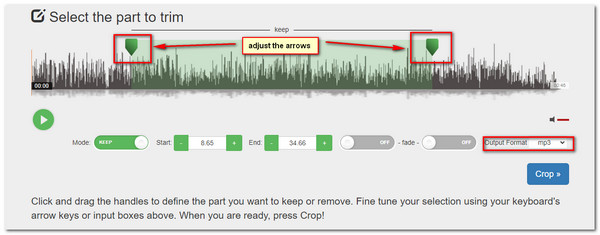
Paso 3.Cuando obtenga la parte deseada del archivo de audio, no olvide descargar su archivo y guardarlo en su computadora o teléfono inteligente.
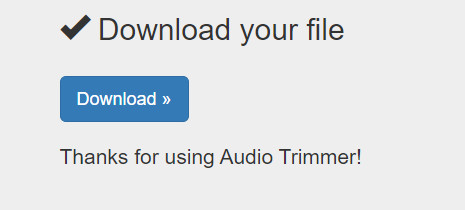
Otras lecturas
Preguntas frecuentes sobre recortar un sonido en la presentación de diapositivas de TikTok
-
¿Es posible agregar una voz en off como sonido TikTok?
Sí tu puedes. Una vez que haya subido el video deseado, omita el botón "Sonido" y en su lugar toque el botón "Siguiente". Haga clic en el botón "Voz en off", presione el botón "Grabar" y comience a grabar. Después de eso, toque el botón "Guardar" para haz tu propio sonido en TikTok.
-
¿Por qué no puedo recortar el archivo de música en TikTok?
TikTok usa algoritmos bastante sofisticados y diferentes. Es imposible recortar archivos de audio en TikTok para los archivos de grabación con más de 60 segundos de video o un videoclip de TikTok que ya tiene 15 segundos de duración.
-
¿Qué es importante para recortar el sonido de TikTok?
Asegúrese de tener el archivo original de buena calidad. Cuando necesite recortar el sonido de TikTok para tener un filtro especial, como aparición gradual, voz en off y más, debe elegir el editor y convertidor de audio profesional en su lugar.
Conclusión
¡Ahí tienes! Las diferentes formas de recortar el sonido en TikTok, el uso de AnyRec Video Converter y el cortador de MP3 en línea fácil de usar, el recortador de audio. Utilice estas aplicaciones en cualquier momento y en cualquier lugar. Prepárate para crear videos y subirlos a TikTok. Si tiene más preguntas que desea que se respondan, no dude en dejarlas en el cuadro de comentarios a continuación. Además, se agradecen sus opiniones y comentarios sobre las pautas. Gracias por quedarte hasta el final.
Descarga segura
Descarga segura
 Más de 10 mejores filtros y efectos de TikTok
Más de 10 mejores filtros y efectos de TikTok